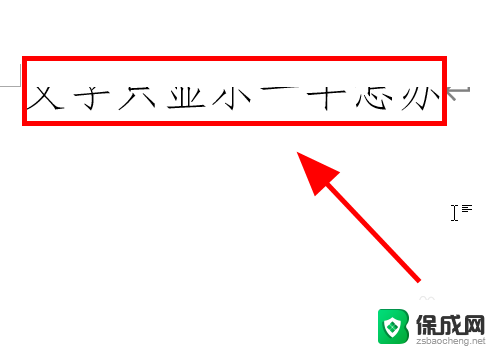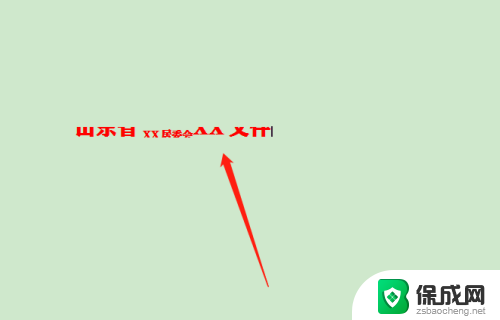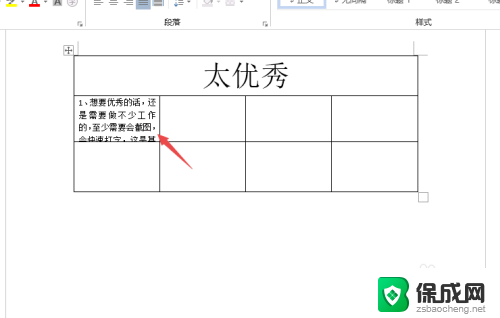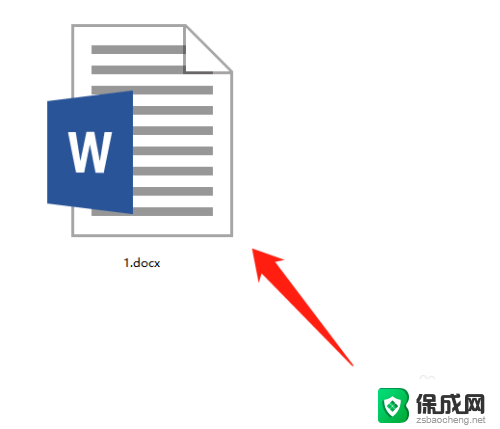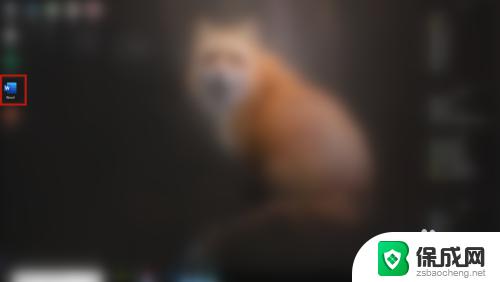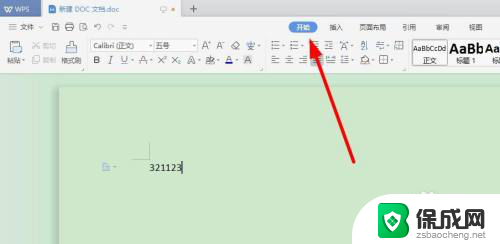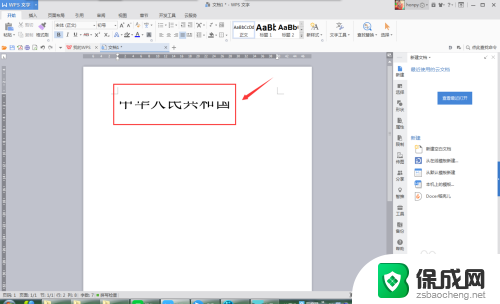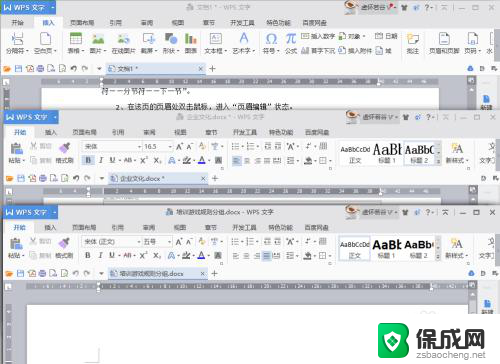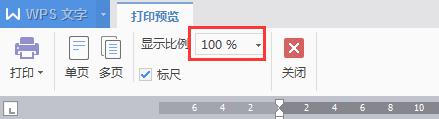word文档字体显示一半 Word文档中文字只显示一半原因
更新时间:2023-12-06 14:45:47作者:xiaoliu
在使用Word文档时,我们有时会遇到一个令人困惑的问题,即文字只显示一半的情况,这个问题可能会导致我们无法正常阅读和编辑文档,给我们的工作和学习带来不便。为什么会出现这种情况呢?造成这种现象的原因有很多,可能是字体设置问题、文档格式不兼容、软件版本不匹配等。了解这些原因,并采取相应的解决方法,可以帮助我们更好地处理和解决这一问题,保证我们的工作效率和质量。
具体步骤:
1.打开Word文档,我们可以看到目前的文字【只显示了一半】。没有完全显示出来;
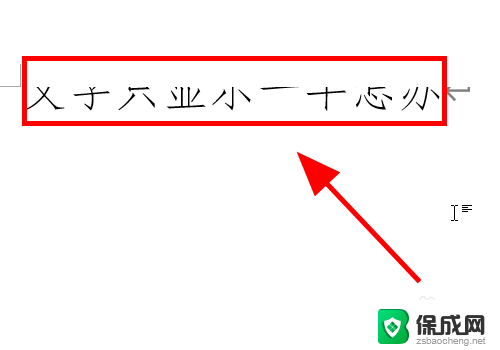
2.全选文字,右键点击文字,在弹出的列表中点击【段落】;
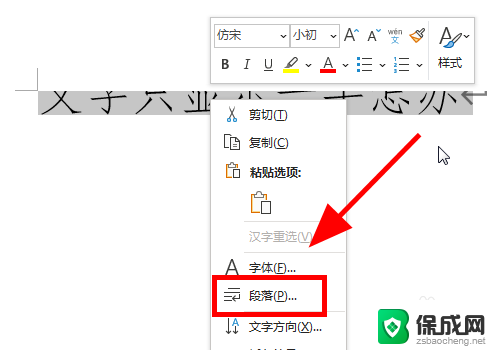
3.弹出段落设置对话框;
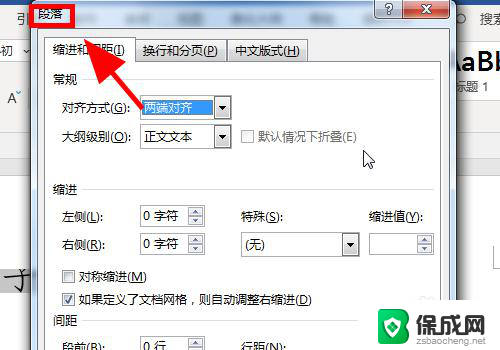
4.在段落对话框中找到【行距设置】选项;
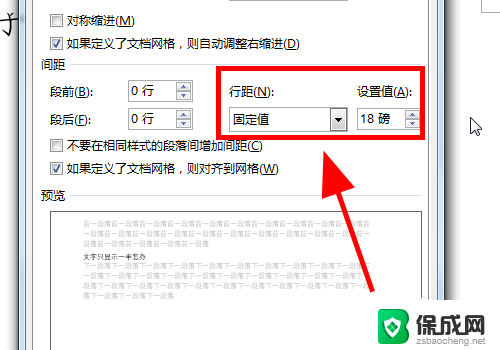
5.将行距设置选项中的【固定值】调整为【单倍行距】,点击右下角的【确定】保存;
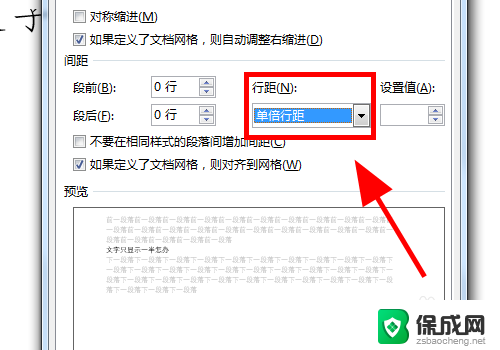
6.返回页面可以看到文字全部显示出来了,解决此问题;
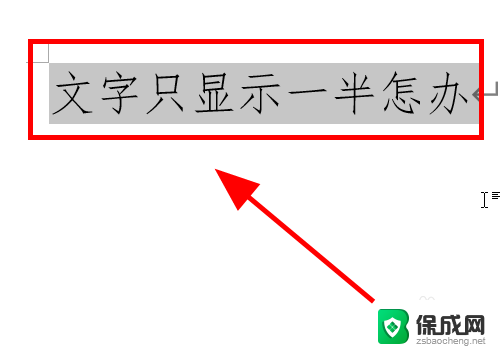
7.以上就是Word文档中文字只显示一半怎么办的解决步骤,感谢阅读。
以上就是word文档字体显示一半的全部内容,如果遇到这种情况,你可以按照以上步骤解决,非常简单快速。